6 יישומי גוזם סרטים מעולים ומקוונים שכדאי להכיר
לשיתוף וידאו יש השפעה משמעותית על אנשים, ומכאן עלייתם של כלי עריכה שיעזרו לכם ליצור סרטונים מבריקים. בימינו רבים מעלי וידאו ומשתפים משתמשים בחותכי וידאו שיעזרו להם לחתוך חלקי וידאו שאינם נחוצים או לא חשובים. מה שכל כך טוב בחיתוך סרטונים הוא שאתה יכול לחתוך את החלקים הלא רלוונטיים תוך כדי התועלת של הקטנת גודל הקובץ הכולל של הסרטון.
במילים אחרות, אתה מכה שתי ציפורים במכה אחת או משיג מספר מטרות במחווה אחת בלבד. נושא נוסף שצריך להתייחס אליו הוא מהו גוזם הסרטים הטוב ביותר להורדה או לנצל? למרבה המזל, האינטרנט הוא אוסף עצום של מידע. אתה יכול לחפש ולנסות כלים שפותחו עבור צורך מסוג זה. אבל כדי לעבור את זה בקלות רבה, רשימה של גוזמי סרטים נסקרת להלן. חפרו לעומק ולמדו עוד על תוכניות אלו.
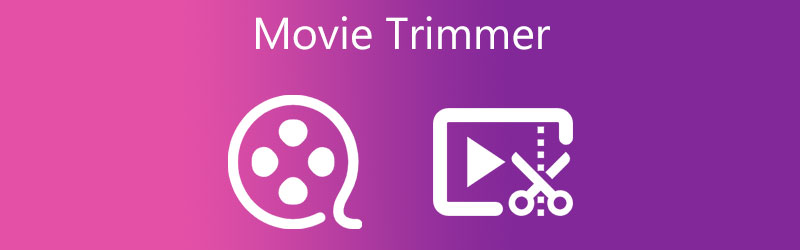
- חלק 1. אפליקציית גוזם סרטים ראויה לציון
- חלק 2. גוזמי סרטים יעילים יותר
- חלק 3. שאלות נפוצות על גוזמי סרטים
חלק 1. אפליקציית גוזם סרטים ראויה לציון
כדי לבצע את השינוי והעריכה הדרושים בסרטונים שלך, אתה צריך את ממיר וידאו Vidmore. תוכנית עריכת וידאו זו יכולה להפוך את הסרטון הפשוט שלך לסרטון מבריק על ידי חיתוך החלקים המיותרים של הסרטון. ישנן שיטות מגוונות שיעזרו לך לגזור סרטונים. אתה יכול להשתמש במחוון כדי לבחור בקלות את נקודות ההתחלה והסיום ולחתוך סרטונים. מלבד זאת, הוא מגיע עם מפצל המאפשר לך לחתוך את הסרטון לקטעים הרצויים לך. לאחר מכן תוכל לבחור, לערוך או למחוק את זה שאינך צריך. יתר על כן, הוא מעניק תכונות נוספות כמו יצרנית GIF, יצרנית MV, החלת אפקטים ומסננים, הוספת כתוביות, סימני מים וכו'. תוכל לעקוב אחר השלבים של גוזם הסרטים על השימוש בו עבור מדריך הדרכה.
יתרונות
- תומך במגוון רחב של פורמטי וידאו/שמע לעריכה.
- מספק אפשרויות או שיטות שונות לחיתוך וידאו.
- שומר על איכות הסרטונים עד 4K Ultra HD.
חסרונות
- דורש עיצוב מחדש כדי לשמור את הפלט.
- לגרסה החינמית יש תכונות מוגבלות.
שלב 1. פתחו את גוזם הסרטים
השג עותק של תוכנית ההתקנה של הכלי על ידי לחיצה על הורדה חינמית כפתור מסופק מתחת. התקן את התוכנית על ידי ביצוע ההגדרה שעל המסך ולאחר מכן הפעל אותה במחשב שלך.
שלב 2. ייבא סרט או סרטון
לאחר מכן לחץ על ועוד סמל לבחירת נקודות ההתחלה והסיום בקלות בממשק הראשי של הכלי או מֵמִיר לשונית. ברגע שתלחץ עליו, תראה שתיקיית המחשב שלך תופיע. כעת, דפדפן את הסרט שברצונך לגזור והעלה אותו לתוכנית. לאחר מכן, גרור ושחרר את קטע הסרט לממשק הראשי של הכלי אם ברצונך להעלות קבצי מדיה במהירות.
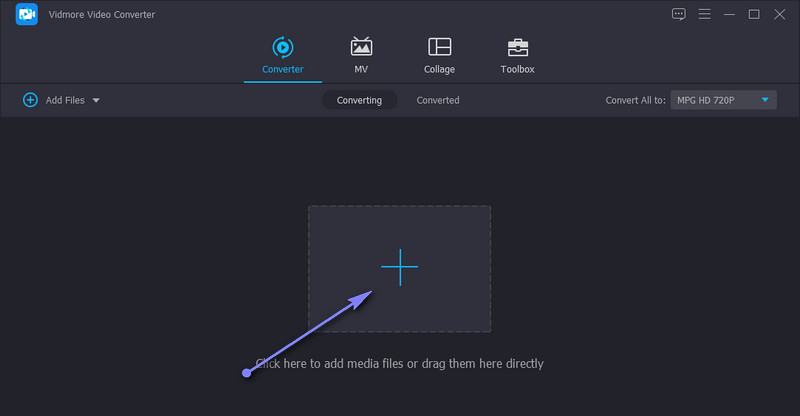
שלב 3. חתוך את הסרט שהועלה
בשלב זה, לחץ על גזירה לחצן מהתמונה הממוזערת של הסרטון. אז זה יטען את חלון העריכה של הכלי. מכאן, אתה יכול לבחור באיזו שיטה תרצה להשתמש כדי לחתוך את הווידאו או הסרטון. פשוט גרור את המחוונים שמאלה או ימינה בסרגל המסלול כדי לבחור את החלק שברצונך לשמור. אחרי זה, הכה להציל כדי לאשר את השינויים.
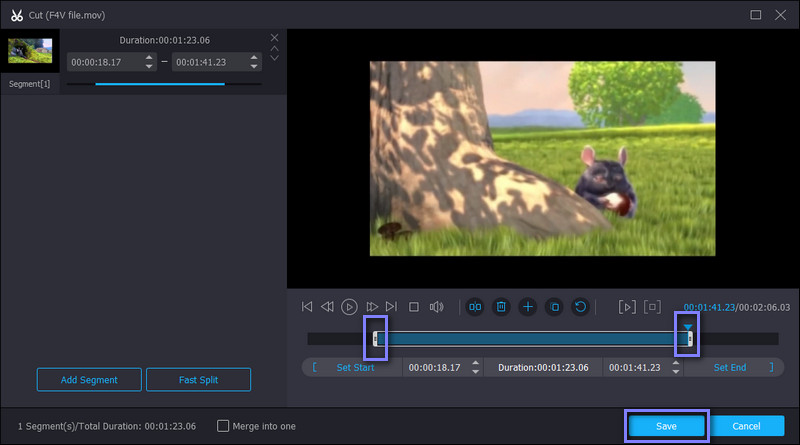
שלב 4. ערוך את הסרטון (אופציונלי)
נניח שאתה רוצה לשפר את הסרטון עם אפליקציית גוזם הסרטים הזו. במקרה זה, תוכל לעשות זאת על ידי מעבר ללוח העריכה המסופק בתוכנית זו. המשך ל מֵמִיר לשונית ולחץ על לַעֲרוֹך לחצן מהתמונה הממוזערת של הסרטון. לאחר מכן, תוכל לשנות את הסרטון. חתוך את הסרטון, סובב, הוסף מסננים וסימני מים, התאם את עוצמת השמע וכו' בסדר כדי לשמור את הקובץ.
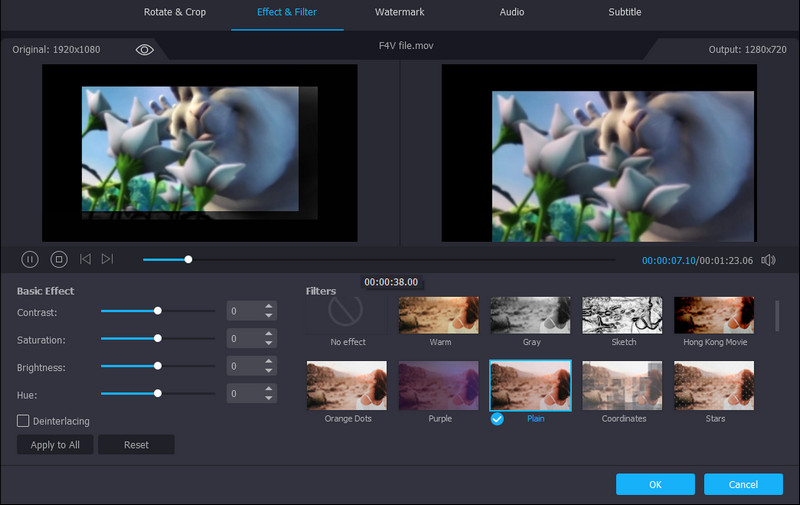
שלב 5. שמור את הסרט החתוך
לאחר שתהיו מסודרים, חזרו ל- מֵמִיר כרטיסיית ובחר פורמט פלט על ידי פתיחת ה- פּרוֹפִיל מַגָשׁ. המשך אל ה וִידֵאוֹ לשונית ובחר פורמט מתאים. לאחר שתסיים, לחץ על המר הכל לחצן כדי להחיל את השינויים ולשמור אותם. תקבל את הפלט מהתיקייה שתופיע אוטומטית.
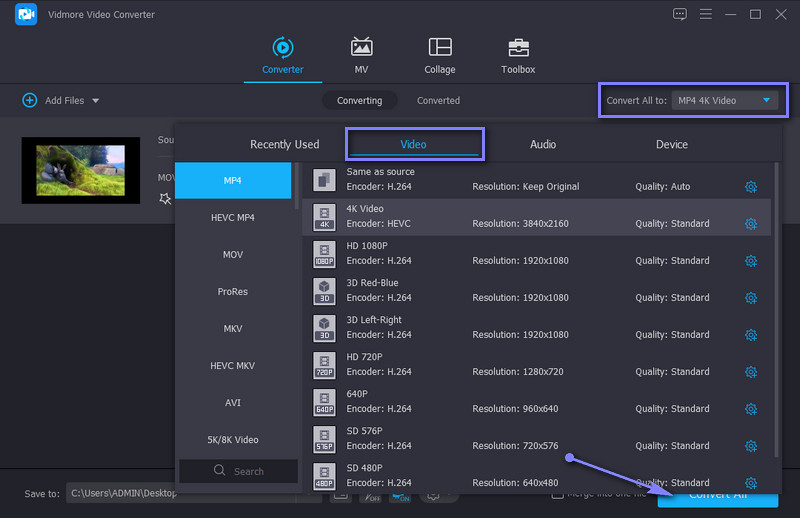
חלק 2. גוזמי סרטים יעילים יותר
1. נגן מדיה VLC
נגן מדיה VLC הוא נגן ידוע המציע תמיכה כמעט בכל פורמט וידאו ואודיו. כמו כן, זה ניתן לעבודה באופן מלא בפלטפורמות כמו Windows, Macintosh ולינוקס. מה שכובש בתוכנה הזו הוא שהיא מאפשרת עריכת וידאו כמו חיתוך, סיבוב והמרת קבצים. גוזם קטעי סרטים בחינם זה טוב ליצירת וידאו מזווית אחרת. יש למה לצפות? הוא מסוגל להוריד סרטונים מאתרי שיתוף וידאו רק באמצעות כתובת האתר או הקישור של הסרטון.
יתרונות
- תואם לפלטפורמות והתקנים שונים.
- מגיע עם תוכנת הורדת וידאו.
חסרונות
- האפליקציה עלולה לקרוס מדי פעם.
- לא דרך פשוטה לחתוך סרטונים.
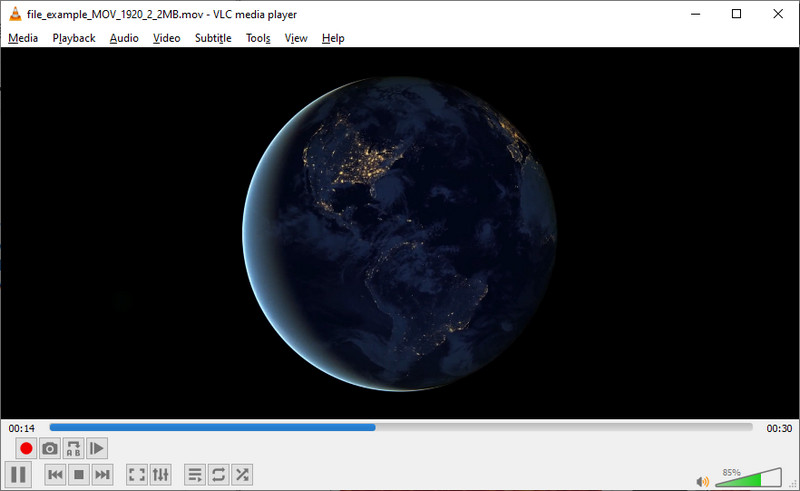
2. עורך הווידאו של Gihosoft
עורך הווידאו של Gihosoft הוא אחד מקוצצי הסרטים החינמיים הטובים ביותר לגבי הפשטות והאופן הפשוט של חיתוך סרטונים. עורך זה יכול לעזור לך לחתוך חלקי וידאו מסוימים מבלי לפרמט מחדש. כל שנייה בסרטון נמצאת בשליטה שלך, מה שמאפשר לך לחתוך בשניות ולהזין בחופשיות את זמני ההתחלה והסיום. מלבד סרטונים, זה מאפשר לך לחתוך פורמטי אודיו כגון WMA, M4A, MP3, APE, AIFF ועוד רבים.
יתרונות
- חתוך סרטונים תוך שמירה על האיכות המקורית.
- משלב תכונת גרירה ושחרור.
חסרונות
- אין תכונות נוספות לעריכת סרטונים.
- יכול לעשות רק חיתוך וידאו בסיסי.
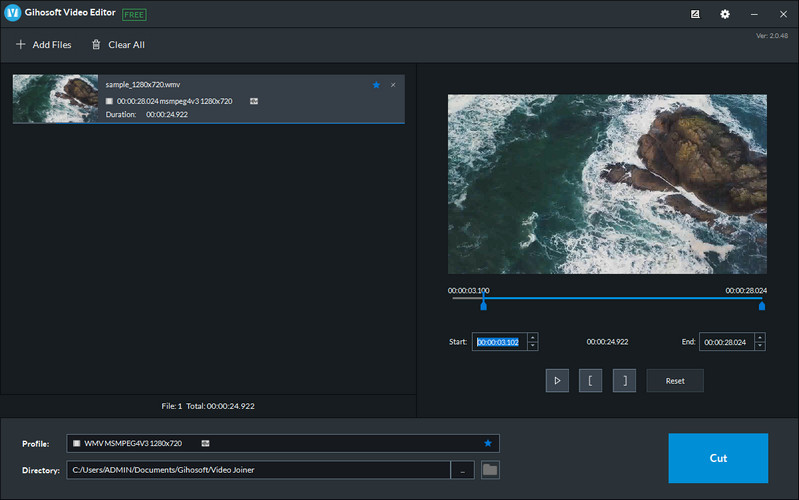
3. פאבטיוב
אלטרנטיבה טובה נוספת של גוזם עורך סרטים בחינם לקיצוץ ולחתוך סרטונים היא Pavtube. זה יכול לחתוך במדויק סרטונים על ידי חיתוך פריים אחר פריים. יתרה מכך, אין הגבלה לגבי מספר הסרטונים להמרה, יחד עם גודל הקובץ של הסרטון. חוץ מזה, אתה יכול גם להשתמש בתוכנה כדי לחתוך את הווידאו, להתאים אודיו, להוסיף כתוביות, סימן מים וכו'.
יתרונות
- מספק ממשק מסך מפוצל עבור התצוגה המקדימה המקורית והפלט.
- כלים שונים לעריכת וידאו ואודיו נתמכים.
חסרונות
- אין ממשק אינטואיטיבי.
- צריך התקנה לפני השימוש בתוכנה.
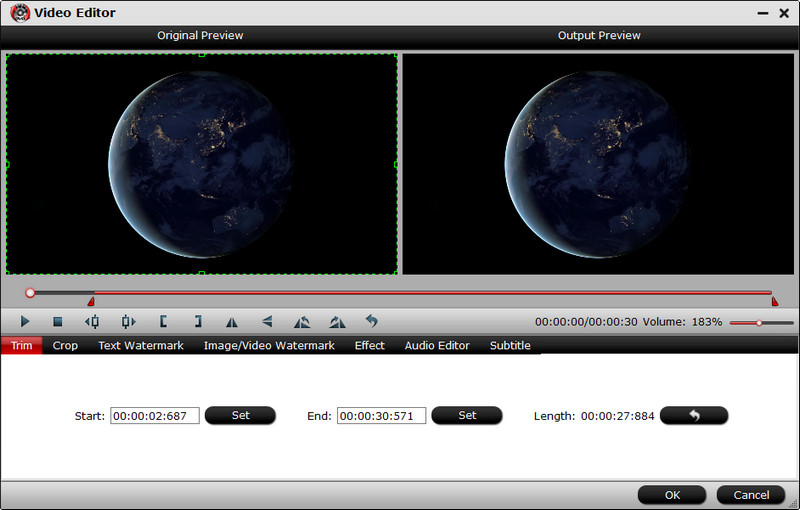
4. קלידאו
בצע את משימת חיתוך הווידאו שלך עם גוזם סרטים מקוון בחינם בשם Clideo. תוכנית מבוססת אינטרנט זו מאפשרת לך לחתוך או לחתוך סרטונים ארוכים לגרסאות קצרות יותר. אתה יכול לחתוך סרטונים באמצעות הכידון כדי לבחור את טווח החיתוך או להגדיר את זמני ההתחלה והסיום בשניות. יתר על כן, הכלי מאפשר לך לבחור פורמט פלט עבור הסרטון הסופי.
יתרונות
- משתמשים יכולים להשתמש בתוכנית גם בלי להירשם לחשבון.
- החל אפקטי דהייה ודעיכה על הסרטון.
חסרונות
- טוען סרטונים במהירות איטית יחסית.
- תלוי אך ורק בחיבור לאינטרנט.
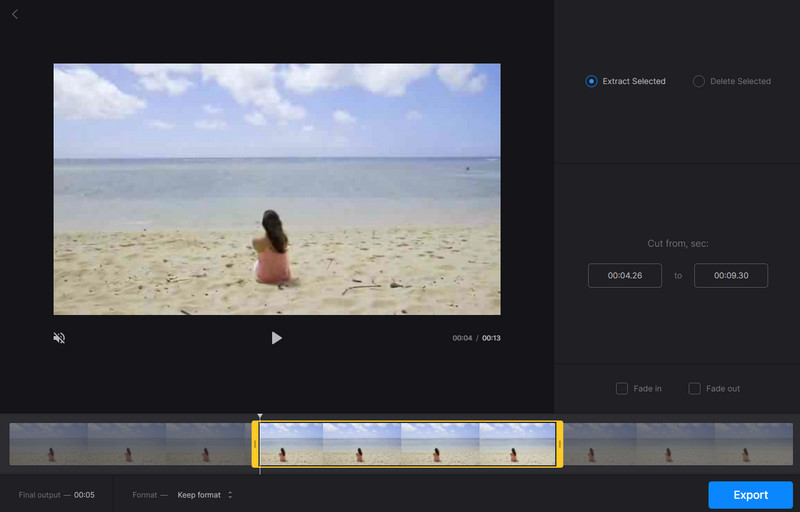
5. Aconvert.com
גוזם קטעי הסרט החינמי הבא שבו אתה עשוי להשתמש הוא Aconvert.com. כלי זה מאפשר לך לגזור סרטונים מבלי להתקין תוכנה כלשהי. הוא תומך בפורמטים הכוללים MP4, MKV, MOV, WEB, WMV ועוד הרבה. מלבד חיתוך וידאו, זה גם מאפשר לך לערוך סרטונים על ידי מיזוג, חיתוך, סיבוב והמרה. והכי חשוב, משתמשים יכולים להעלות קבצי מדיה מ-Dropbox ו-Google Drive.
יתרונות
- העלה סרטונים משירותי אחסון מקוונים כמו Drive ו-Dropbox.
- זה מגיע עם כלים שונים לעריכת וידאו.
חסרונות
- גודל הקובץ מוגבל ל-200MB בלבד.
- זה לא מספק תצוגה מקדימה של וידאו.
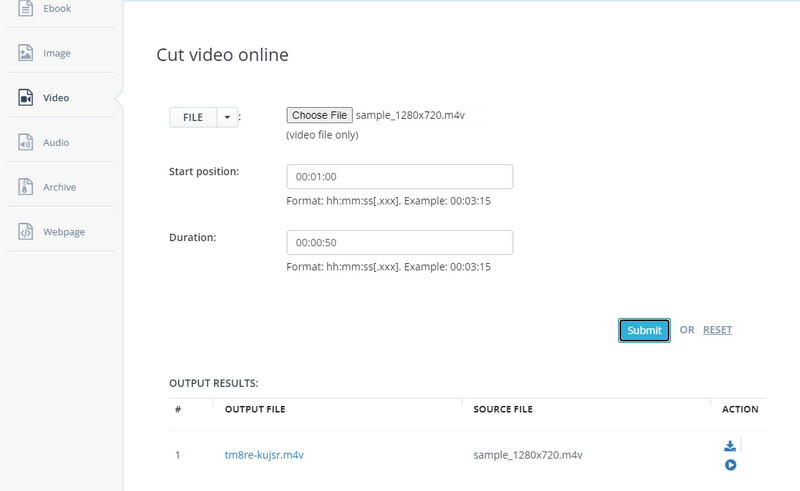
לקריאה נוספת:
10 יוצרי הסרטים המובילים בחינם ליצירת סרטים ב- Windows / Mac
חלק 3. שאלות נפוצות על גוזמי סרטים
האם ניתן לגזור חלקים מסרטון?
כן. למעשה, ישנן גישות שונות להשיג זאת. אתה יכול לפצל את הסרטון למספר חלקים ולמחוק את החלקים הלא רצויים. כמו כן, תוכנות מסוימות מאפשרות לך להשתמש בכידון כדי לקבל את הטווח עבור חיתוך וידאו במהירות.
כיצד אוכל לפצל סרטון גדול למספר חלקים?
ישנם מפצלי וידאו פנטסטיים שבהם אתה יכול להשתמש כדי לפצל את הסרטונים הגדולים שלך למספר חלקים. כדוגמה, אתה יכול להשתמש ב- Vidmore Video Converter. כל שעליך לעשות הוא להעלות את הסרטון שאתה רוצה לפצל. לחץ על כפתור החתך ולחץ על כפתור הפיצול המהיר כדי לחלק במהירות את הסרטון לחלקים נפרדים. לאחר מכן, תוכל להחליט אם למחוק או לשמור את החלקים המפוצלים של הסרטון.
מהו גוזם הסרטים הטוב ביותר עבור Windows 10?
בחירת גוזם הסרט הטוב ביותר עשויה להיות סובייקטיבית. זה בדרך כלל תלוי בהעדפות האישיות שלך. אתה יכול לבחור מהכלים שלמעלה לאחר בדיקה מדוקדקת של התכונות והפונקציות שלהם.
סיכום
מוקדם יותר גוזם סרטים אפליקציות יכולות לעזור לך לחתוך סרטים ללא טרחה. כדי לבחור את האפליקציה לצרכים שלך, אתה יכול לנסות כל כלי ולראות מה מועיל. אבל במבט מקרוב, Vidmore Video Converter בולט בגלל אפשרויות העריכה והחיתוך השונות שהוא מספק. יתר על כן, זה קל לשימוש. אפילו משתמש יד ירוק ללא ניסיון קודם יכול לנווט בכלי במהירות.


